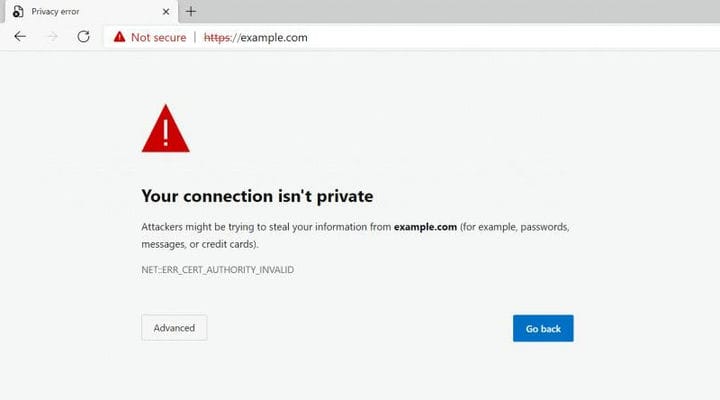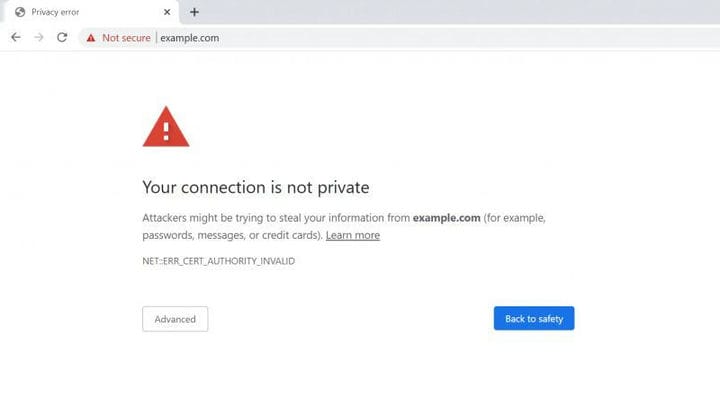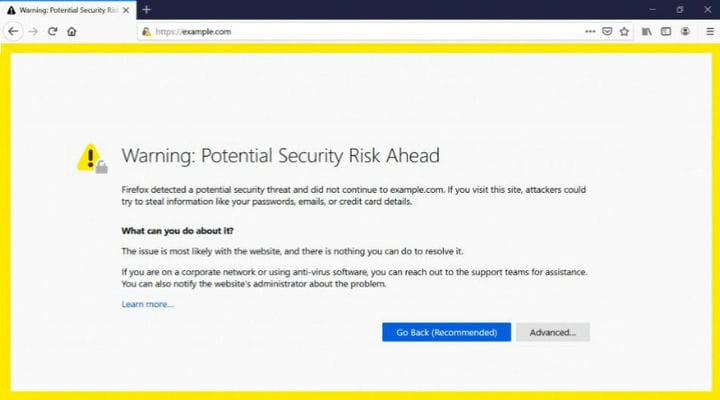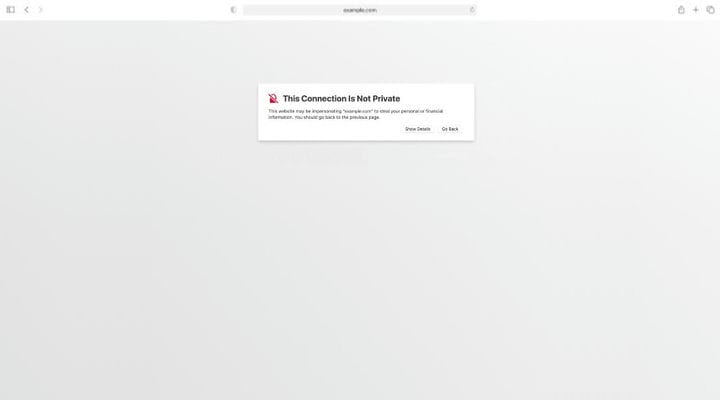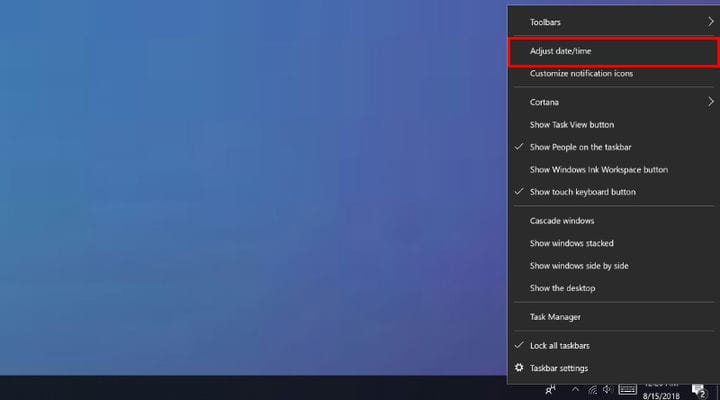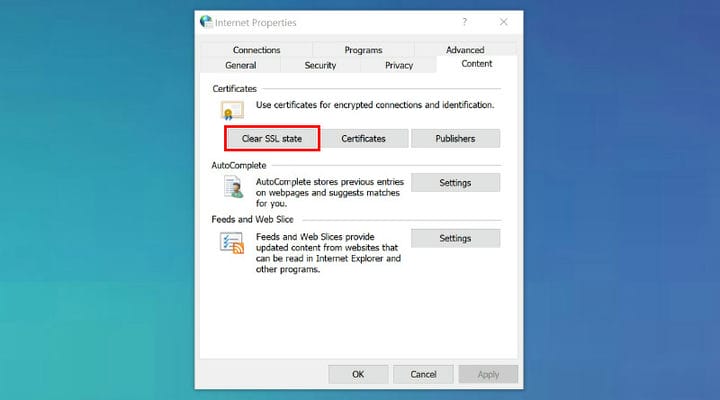Hur du åtgärdar din anslutning är inte privat fel
Du har säkert stött på felet Anslutningen är inte privat när du försöker besöka en webbplats. Vi vet vad som förde dig hit. 95 % av gångerna stänger människor fliken när de ser den här typen av meddelanden. Men vi är glada att du sökte efter lösningen. Du måste veta att det här problemet är relaterat till webbplatsen du försöker besöka, det har ingenting med din dator att göra. Så flippa inte ut. I den här guiden lär du dig allt du behöver veta om hur du fixar att din anslutning inte är privat fel på 9 enkla sätt.
Vad är felet "Din anslutning är inte privat"?
Är det viktigt för dig att veta vad "din anslutning är inte privat fel" är? Saken är den att om du bara ignorerar den här typen av varningar kan du en dag förlora all din data. Ändå är det inte så farligt. Meddelandet Din anslutning är inte privat kommer från din webbläsare och informerar dig om att du inte bör använda denna webbplats. Och om du fortfarande besöker den webbplatsen, utsätter du din enhet för fara.
Så varför hindrar din webbläsare dig? För när du klickar på en webbplats validerar din webbläsare först webbplatsens säkerhetscertifikat och verifierar att det är säkert att besöka. Och om det anses misstänkt vilket innebär att säkerhetscertifikatet inte är standard, kommer det att visa detta meddelande. Utsätt inte dina personuppgifter för risker.
Varför ser du felmeddelandet "Din anslutning är inte privat"?
Som vi nämnde ovan kontrollerar din webbläsare säkerhetscertifikatet i förväg när du klickar på webbplatsen. Den kontrollerar att din personliga information, såsom lösenord och betalningsmetoder, inte kommer att äventyras. Av denna anledning, för e-handelswebbplatsen, är det också mycket viktigt att onlinebetalningsgatewaytjänsten är säker och pålitlig.
Det finns en speciell anledning till att meddelandet Din anslutning är inte privat visas för dig. I allmänhet beror detta fel på SSL-certifikatet på webbplatsen du vill besöka. Om din webbläsare upptäcker ett problem med SSL-certifikatet kommer det omedelbart att hindra dig från att besöka den webbplatsen och det kommer att visa detta felmeddelande Din anslutning är inte privat. Det finns dock flera anledningar till att du får detta meddelande. En av anledningarna kan vara att webbplatsens ägare inte har ställt in SSL ordentligt, eller så har den gått ut. Om du nu besöker den sidan kommer det inte att finnas någon garanti om din data kommer att skyddas eller inte.
En annan anledning kan vara att din webbläsarinställning inte tillåter dig att besöka den webbplatsen. Även om det inte löser problemet att byta webbläsare, kan det i vissa fall fungera. Innan vi går till lösningarna, ta en titt på hur felet Din anslutning är inte privat ser ut i olika webbläsare.
Hur olika webbläsare visar felet "Din anslutning är inte privat".
Eftersom olika webbläsare visar olika skrivfel inkluderade vi exempel på hur felet uppträder i några välkända webbläsare.
Hur fixar du din anslutning är inte privat fel? (Windows och Mac)
Om en metod inte fungerar kan du prova de andra också. Båda av dem kommer att lösa ditt problem till 100 %.
1 Har du kollat datorns klocka?
Detta är en av de vanligaste orsakerna till att din anslutning inte är ett privat fel. Du måste kontrollera din dators klocka eftersom datum och tid kan vara felaktiga med ditt aktuella datum och tid. Detta beror på att i fall när du köper en ny enhet som inte synkroniserar tid och datum automatiskt efter den första inloggningen. Följ stegen nedan för att uppdatera datum och tid.
-
Gå till aktivitetsfältet och HÖGERKLICKA på datum och tid.
-
Klicka på det andra alternativet "Justera datum/tid".
-
Aktivera alternativet "Ställ in tid automatiskt" och "Ställ in tidszon automatiskt."
-
Tid och datum kommer att ställas in enligt ditt land.
-
Kontrollera tid och datum, om det inte har ställts in ännu, gör det sedan manuellt genom att klicka på knappen "Ändra".
-
Gå till Apple-menyn och klicka på "Systeminställningar".
-
Klicka på ikonen Datum och tid.
-
Välj nu "datum och tid automatiskt". Detta kommer att uppdateras enligt ditt lands datum och tid.
-
Om den inte upptäcker din plats automatiskt kan du ställa in den manuellt genom att avmarkera datum och tid.
2 Starta om din router och dator
Du kanske har hört att omstart av systemet är lösningen för 90 % av alla problem. Det verkar enkelt och löjligt, men det fungerar. Att starta om enheter rensar faktiskt ut många tillfälliga cacher och andra problem. Detsamma gäller routrarna. Vi rekommenderar att du startar om din router för att åtgärda problem av typen Din anslutning är inte privat.
Hur kan detta vara en hållbar lösning? Din router är ett slags operativsystem som ibland blir hett och blir buggigt. Att starta om routern kan enkelt lösa många problem – kan förbättra internethastigheten, lägre ping och andra anslutningsproblem. En sak att tänka på är att vänta några sekunder innan du slår på din router. Om du ger det några sekunder kan din router rensa minnet helt och återställa alla misslyckade uppgifter.
När rensade du cacheminnet och cookies senast? När du surfar på internet lagrar din webbläsare cookies och cachedata på din dator. Att rengöra kakor och cacher kan ibland lösa en mängd olika problem.
Du kan snabba upp dina anslutningar genom att rensa alla dina inställningar, cacheminne och cookies.
4 Kontrollera om det finns en uppdatering på ditt operativsystem
Du måste alltid köra ditt system med den senaste OS-uppdateringen. Att köra på de senaste uppdateringarna löser inte bara det här problemet utan sparar dig också från många säkerhetsbuggar och skadlig programvara. Att köra med en äldre version av OS orsakar problem med att kommunicera med din webbläsare. Som ett resultat kommer den inte att kunna berätta om en webbplats är säker att besöka.
5 Du kan behöva ändra dina DNS-servrar
Ändå, om ditt problem inte är löst måste du prova detta. Du måste kontrollera om din DNS-server är inställd på Googles (8.8.8.8 och 8.8.4.4) eller Cloudflares DNS (1.1.1.1 och 1.0.0.1). Sedan kan du överväga att ta bort detta och ställa in det som standard. Att ta bort detta och återgå till din Internetleverantörs DNS-servrar som standard kan hjälpa till att lösa problemet. Google och Cloudflare är inte felfria hela tiden. Följ stegen för att ändra denna inställning tillbaka till standard:
PATH: Kontrollpanelens nätverks- och internetnätverksanslutningar
- Gå till kontrollpanelen.
- Välj Nätverk och Internet och välj sedan Nätverksanslutningar.
- Här måste du välja anslutet Ethernet.
- Klicka på egenskaperna.
- Se bara till att "Erhåll DNS-serveradress automatiskt" är valt.
- Klicka på Internet Protocol Version IPV4.
- Överväg nu att ta bort Googles offentliga DNS eller Cloudflares DNS från din router.
6 Prova inkognitoläge
I alla webbläsare finns det ett inkognitoläge, där du kan surfa privat utan att lagra någon webbplatsdata på din dator. Du kan försöka få åtkomst till den webbplatsen i inkognitoläge, om den fortfarande visar samma fel så är det bättre att rensa cacheminnet och cookies. Du kan använda den här genvägen Ctrl + Shift + N i Chrome och Microsoft Edge för att gå inkognito.
På Apples Mac trycker du på Kommando + Skift + N. Nu i många andra webbläsare som Mozilla Firefox måste du trycka på
"Ctrl + Shift + P".
7 Använder du något antivirusprogram?
Antivirus kan också vara anledningen till att du fortsätter att få meddelandet Din anslutning är inte privat. Många antivirusprogram blockerar SSL-certifikat eller anslutningar. Det finns dock ingen anledning att ändra ditt antivirusprogram. Du kan antingen stoppa SSL-skanningsfunktionen eller så kan du pausa ditt antivirusprogram en stund. Försök nu att komma åt den sidan och kontrollera om det finns ett meddelande eller inte.
8 Rensa SSL-tillståndet på din PC
Du kanske inte har hört talas om den här strategin, men den kan hjälpa dig att lösa att din anslutning inte är ett privat fel. Det är väldigt enkelt att implementera denna metod.
- Gå bara till inställningen för Google Chrome.
- Gå nu till de avancerade inställningarna.
- Hitta "Ändra proxyinställningar" under Nätverk och klicka på den.
- En dialogruta för internetegenskaper öppnas.
- Klicka på fliken Innehåll där du hittar "clear SSL slate".
- Klicka bara för att rensa den och starta om din Chrome.
9 Kontrollera om webbplatsens SSL-certifikat har löpt ut eller inte
Ett SSL-certifikat är inte något du kan köpa för en livstid. Detta certifikat är giltigt under en begränsad tid på din sida (1-2 år), du måste förnya certifikatet vart 1-2 år. Ibland glömmer webbplatsägaren att förnya den eftersom ägaren inte har aktiverat automatisk förnyelse.
Men hur kontrollerar man utgångsdatumet?
Det finns ett enkelt sätt att göra det.
- Gå till adressfältet och klicka på hänglåset.
- Klicka på Certifikat så ser du datumet Giltigt från.
Sista ord om hur du åtgärdar din anslutning är inte privat
Vi hoppas att den här artikeln lyckades rensa bort alla dina farhågor om hur du fixar din anslutning är inte privat. De ovan listade lösningarna är "provade och testade", så de fungerar alla till 100 %. Nu kan du också hjälpa andra i din omgivning som får det här meddelandet ofta – dela bara den här guiden med dem. Om vi har missat något eller om du känner till andra metoder för att lösa det här problemet vill vi gärna veta vad du tycker.